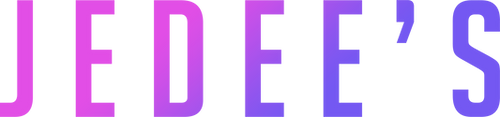Nous vous partageons dans notre site de vidéoprojecteurs portables, astuces et conseils sur le sujet. Aujourd'hui, nous voyons ensemble comment connecter un Chromecast à un Vidéo projecteur.
Introduction
Transformez votre living room en un cinéma personnel avec Google Chromecast. Ce guide détaillé vous montrera comment projeter du contenu multimédia depuis votre appareil Android ou iOS sur un vidéo projecteur, en utilisant cette passerelle multimédia sans fil pour une expérience audio et vidéo immersive.
Avantages de Chromecast pour votre Vidéo projecteur
Chromecast, un appareil connecté en HDMI, permet de diffuser du contenu de haute qualité (UHD, Full HD) depuis des applications compatibles sur votre tablette Android, smartphone ou même via Google Chrome sur un ordinateur portable.
Configuration Nécessaire
Assurez-vous que votre vidéo projecteur dispose d'une entrée HDMI ou d'un port USB-C pour une connexion facile. Un réseau Wi-Fi stable est essentiel pour une transmission fluide, surtout pour des contenus en haute définition ou des vidéos YouTube.
Étapes de Connexion
- Branchement : Insérez votre Chromecast ou Chromecast Ultra dans le port HDMI du vidéo projecteur. Pour les appareils sans HDMI, utilisez un adaptateur VGA ou un câble USB.
- Alimentation : Branchez Chromecast à l'aide d'un câble USB ou directement sur une prise électrique.
- Connexion Wi-Fi : Reliez Chromecast et votre appareil mobile au même réseau Wi-Fi. Sans Wi-Fi ? Activez le point d'accès depuis votre smartphone.
- Configuration via l'Application : Lancez Google Home sur votre appareil pour configurer et détecter Chromecast.
Utilisations Avancées
- Streaming Direct : Profitez de services comme Amazon Prime, Plex, ou MyCanal directement sur votre grand écran.
- Contrôle Vocal avec Google Home : Intégrez Chromecast à votre écosystème Smart Home pour un contrôle vocal via Alexa ou Google Assistant.
- Jeux Vidéo et Divertissement : Avec l'accès à Google Play Store, transformez votre vidéo projecteur en une plateforme de gaming, en connectant des périphériques comme une manette de jeu.
Conseils pour Optimiser l'Expérience
- Qualité d'Image : Pour du contenu en UHD, assurez-vous que le vidéo projecteur supporte la résolution 4K.
- Problèmes de Connectivité ? Vérifiez la compatibilité de votre vidéo projecteur avec les normes HDMI et la bande passante de votre connexion Wi-Fi.
- Audio : Connectez des haut-parleurs externes via Bluetooth ou un câble audio stéréo pour une expérience sonore enrichie.
Conclusion
Chromecast est une solution idéale pour transformer votre vidéo projecteur en un centre de divertissement connecté. Que ce soit pour regarder des films, jouer à des jeux vidéo, ou diffuser des présentations, ce guide d'achat vous a donné les clés pour une installation réussie et une expérience utilisateur optimale.
FAQ : Connexion de Google Chromecast à un Vidéo projecteur
Comment connecter Chromecast à un vidéo projecteur sans port HDMI ?
Utilisez un dongle HDMI ou un adaptateur, comme un convertisseur HDMI vers VGA. Assurez-vous que l'adaptateur est compatible avec la résolution native de votre vidéo projecteur, qu'il s'agisse d'un modèle LCD ou LED.
Quelles sont les étapes pour améliorer la qualité d'image avec Chromecast ?
Réglez la résolution sur Ultra HD ou Full HD dans les paramètres du Chromecast, en fonction des capacités de votre vidéo projecteur. Utilisez un câble HDMI de qualité pour une meilleure transmission des images par seconde.
Comment optimiser ma connexion Wi-Fi pour Chromecast ?
Positionnez votre routeur à proximité et assurez-vous qu'il opère sur une fréquence de 2.4 GHz ou 5 GHz. Considérez l'utilisation d'un amplificateur Wi-Fi si nécessaire pour renforcer le signal.
Mon vidéoprojecteur ne fournit pas assez de courant via USB. Comment alimenter mon Chromecast ?
Utilisez un adaptateur secteur ou un câble micro USB pour connecter votre Chromecast directement à une prise électrique.
Comment résoudre les problèmes audio entre Chromecast et mon vidéo projecteur ?
Assurez-vous que les paramètres audio de votre Chromecast et de votre vidéo projecteur sont synchronisés. Pour une meilleure expérience, connectez un système de haut-parleurs externe via un câble audio ou Bluetooth.
Pourquoi certaines de mes applications de streaming, comme Netflix, ne fonctionnent-elles pas avec Chromecast ?
Vérifiez que les applications sont mises à jour et compatibles avec Google Cast. Pour des services spécifiques comme Netflix ou Molotov, utilisez l'application Google Home pour une meilleure intégration.
Comment puis-je réduire le décalage en jouant ou en streamant des vidéos via Chromecast ?
Connectez le Chromecast à votre routeur via un câble Ethernet ou assurez-vous que votre réseau Wi-Fi est rapide et stable, idéalement avec une bande passante élevée.
Quelle assistance est disponible pour configurer ou mettre à jour mon Chromecast ?
Consultez le guide d'utilisation sur l'application Google Home ou le site Web de support de Google pour des instructions détaillées et des conseils de dépannage.
Comment connecter plusieurs appareils, y compris Chromecast, à un seul vidéoprojecteur ?
Utilisez un commutateur HDMI ou un sélecteur de ports pour connecter plusieurs appareils à votre vidéoprojecteur, y compris des boîtiers de streaming comme Android TV box ou Apple TV.